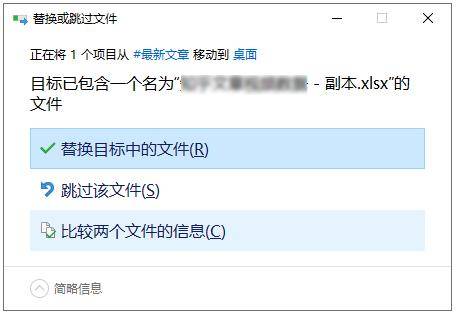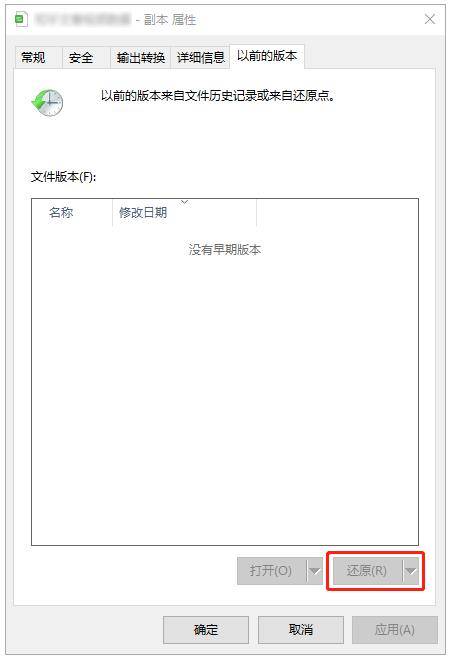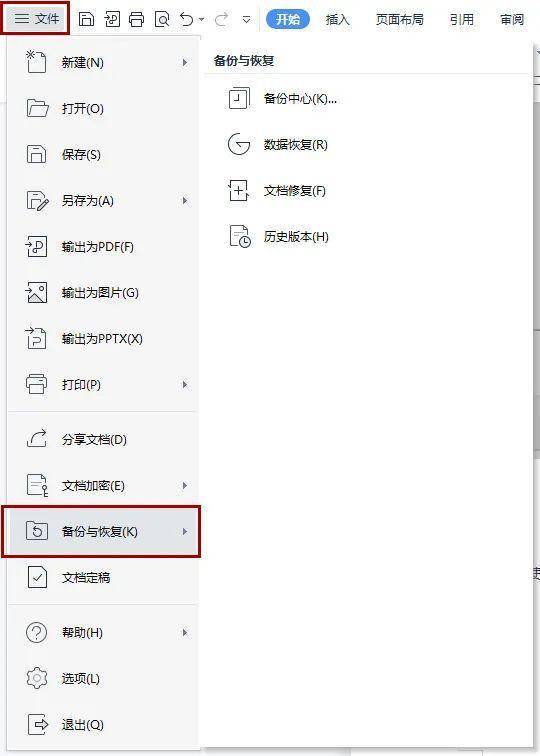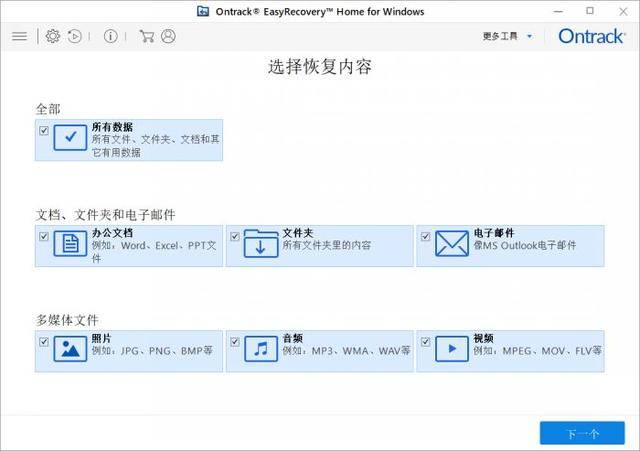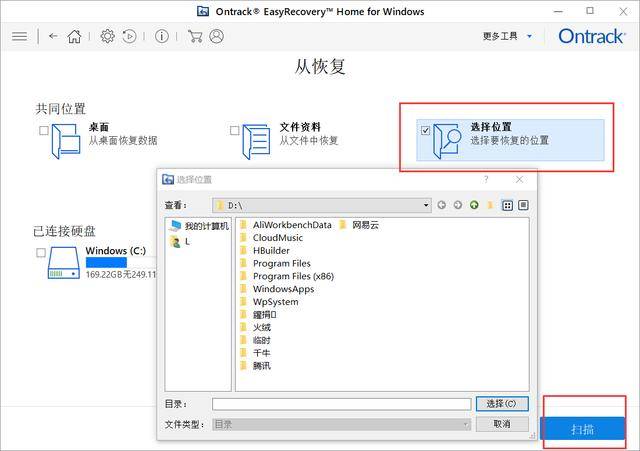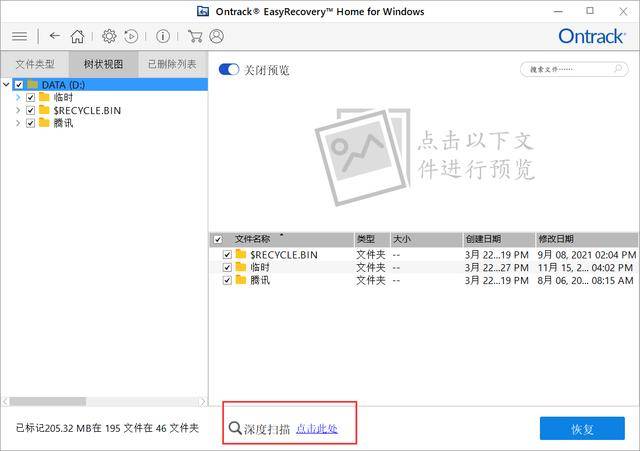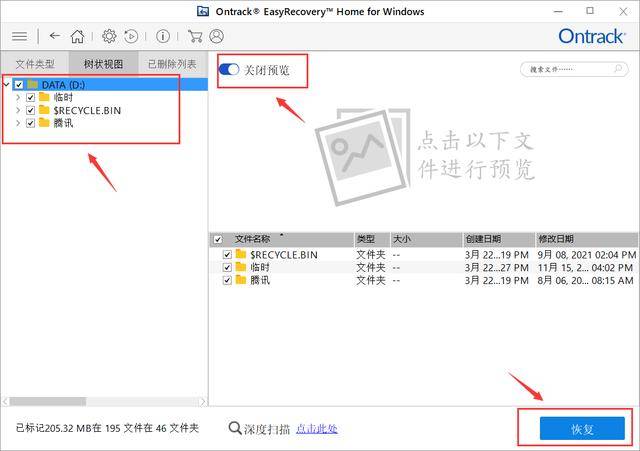新文件覆盖旧文件还能复原吗,3个方法快速恢复覆盖文件!
iPhone在解压压缩文件时,不小心将同名文件进行了覆盖,怎么撤回?
在使用U盘转移文档时,意外将同名文档进行了替换,怎么恢复?
当误将重名文件进行了替换,如何找回这些被覆盖的旧文件?
牛学长分享这 3 个快速找回被覆盖旧文件的方法,亲测有效!
方法一:恢复以前版本
这是借助电脑自带的恢复功能,在误将文件替换时,进行文件的恢复操作。
比如在编辑word文档时,不小心发生文件被覆盖的情况,此时可以右击文件,选择“属性”,然后点击“以前的版本”,进行文件恢复。
这种方法并非100%有效,适用于恢复被修改、损坏或覆盖的文件。
方法二:历史记录恢复
如果使用的是WPS等应用程序,编辑Word、Excel等文档,就可借助自带的历史记录功能进行恢复。
只需点击编辑界面左上角的【文件】-【备份与恢复】,这里提供了多个恢复文件的方式。
方法三:借助专业工具进行数据恢复
如果使用以上 2 个方法,还是无法找回被覆盖的文件,那么建议借助专业的数据恢复工具,及时进行扫描恢复。
EasyRecovery是一款专业的数据恢复软件,可以用于多种数据丢失场景,包括文件覆盖。其工作原理和步骤如下:
1.安装和启动: 首先,你需要下载并安装EasyRecovery软件,然后运行该程序。
EasyRecovery 易恢复 win版:https://souurl.cn/PbYEW2
EasyRecovery 易恢复 Mac版:https://souurl.cn/ch2Lc2
2.选择文件类型: 在软件界面中,选择你需要恢复的文件类型,如文档、音频或视频等。
选择文件类型
3.选择扫描目标: 选择被覆盖文件所在的硬盘分区或目录。
选择扫描目标
4.扫描: 点击开始扫描,软件会对选定目录进行深度扫描,试图找出被覆盖的旧文件。
深度扫描
5.恢复选择: 扫描完成后,EasyRecovery会列出可恢复的文件。仔细查找是否有你需要的旧文件或其片段,选择它们然后点击“恢复”。
.恢复选择
6.指定恢复位置: 在随后出现的窗口中,选择一个安全的位置进行文件恢复。避免选择原始位置,以免进一步覆盖数据。
三、恢复后的操作和建议
1.数据验证: 恢复后立即打开文件以确认数据完整性。
2.备份重要数据: 为防止未来类似的数据丢失,建议定期备份重要数据。
3.减少写入操作: 在发现文件被覆盖后,应尽量避免对相应的硬盘或目录进行写入操作,以增加数据恢复的成功率。
4.及时行动: 一旦发现数据丢失或被覆盖,应立即采取恢复措施。
总结,新文件覆盖旧文件并不意味着数据永久丢失。通过使用EasyRecovery这样的专业数据恢复软件,依然有可能将丢失的数据找回来。然而,由于覆盖的复杂性,建议用户在数据丢失后尽快采取恢复行动,并遵循上述建议以提高恢复成功率。
如果您还在为数据丢失而烦恼,不妨尝试上述的方法来找回自己的数据,也可以在评论区进行留言,小编会第一时间帮您解决